Критерии
Поле расширенного поиска Критерии позволяет искать значения конкретных атрибутов.
Доступные для поиска значения атрибутов зависят от типов объектов, выбранных в разделе Тип.
• Если выбрать Все типы, то можно вести поиск только общих для всех типов объекта атрибутов. Например, Наименование, Обозначение и Создал.
• Если выбран только один тип объекта, доступны все атрибуты для этого типа объекта, которые можно включить в поиск. Если поиск включает два конкретных типа объектов, то можно выбирать из всех атрибутов, применимых для обоих типов объектов. Число доступных атрибутов возрастает по мере включения в поиск большего числа типов объектов.
• При выполнении поиска критерии атрибутов применяются только к связанным типам объектов. Например, выполняется поиск деталей и документов. Если включить атрибут, который имеет отношение только к деталям (например, Режим сборки), то этот атрибут игнорируется при поиске соответствия документов. Если включить атрибут, который доступен для обоих типов объектов (например, Состояние или Обозначение), то этот атрибут в равной степени может быть соответствующим как для документов, так и для деталей.
• Определения общих атрибутов см. в разделе Атрибуты объекта. Можно также обратиться к разделу справки для информационной страницы объекта, чтобы увидеть атрибуты, уникальные для этого типа объектов. Определения атрибутов для трех общих объектов Windchill приведены в следующих разделах:
Действия с полем критериев
|
Откройте окно Выбор атрибутов. В нем можно выбрать один или несколько атрибутов, чтобы включить их в критерии поиска.
|
|||
|
Можно добавить одно поле атрибута.
|
|||
|
Можно добавить вложенную группу атрибутов.
|
|||
|
Можно удалить вложенную группу атрибутов.
|
|||
 |
Можно удалить одно поле атрибута.
|
||
|
Пояснение
|
Это действие отображается, если в поиск включено несколько конкретных типов объектов. Щелкните эту ссылку, чтобы открыть окно, детализирующее, как критерии поиска будут применены в соответствии с типом объекта:  |
Добавление и выбор полей атрибутов
Для добавления критериев атрибутов используйте один из следующих способов.
• Щелкните значок добавления нескольких атрибутов  , чтобы открыть окно Выбор атрибутов. В нем можно выбрать один или несколько атрибутов, чтобы включить их в критерии поиска. Если в поиск включено несколько типов объектов, в правом столбце указаны типы объектов, применимые к выбранному атрибуту.
, чтобы открыть окно Выбор атрибутов. В нем можно выбрать один или несколько атрибутов, чтобы включить их в критерии поиска. Если в поиск включено несколько типов объектов, в правом столбце указаны типы объектов, применимые к выбранному атрибуту.
• Щелкните значок добавления  , чтобы добавить одно поле атрибута.
, чтобы добавить одно поле атрибута.
Используйте раскрывающееся меню, чтобы выбрать или изменить атрибуты.
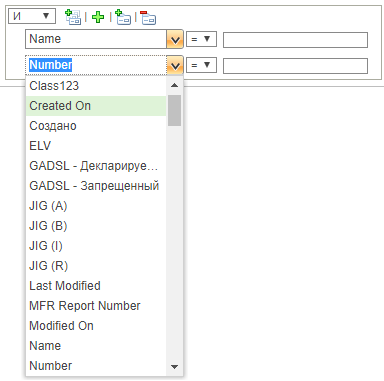
Поместите курсор в поле критериев и начните вводить атрибут, который нужно добавить. По мере ввода будет появляться список результатов: 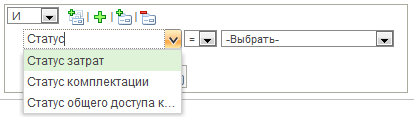 |
Удаление полей атрибутов
Если поле атрибута оставить пустым, оно не будет включено в поиск. Если нужно выбрать вместо него другой атрибут, используйте раскрывающееся меню. При изменении атрибута любая информация, добавленная ранее в поле значения, очищается.
Однако, если нужно удалить поле атрибута, можно использовать один из следующих способов.
• Чтобы удалить один атрибут, наведите указатель на наименование атрибута и щелкните значок удаления  .
.
 .
.• Чтобы удалить группу атрибутов, щелкните значок удаления группы  . Все вложенные группы атрибутов также удаляются.
. Все вложенные группы атрибутов также удаляются.
Операторы
Используйте раскрывающееся меню, чтобы выбрать, нужно ли соединить атрибуты с помощью операторов AND или OR.
Дополнительные сведения об использовании операторов для связывания всех критериев поиска см. в разделе Операторы поиска.
AND
Результаты поиска должны соответствовать всем критериям.
Например, при выполнении следующего поиска может быть получен один набор результатов:
◦ объекты в контексте организации PTC, которые были изменены сегодня и находятся в состоянии Выпущено.
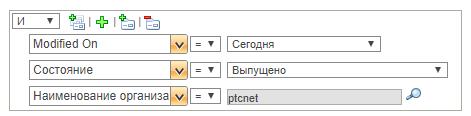
OR
Результаты поиска могут соответствовать одному или нескольким критериям.
Например, при выполнении следующего поиска может быть получено три типа результатов:
◦ все объекты, измененные сегодня;
◦ все объекты в состоянии Выпущено;
◦ все объекты в организации PTC.

Для поиска дублирующихся атрибутов используйте оператор OR:  Дополнительные сведения о поиске с помощью дублирующихся атрибутов при использовании многозначных атрибутов см. в разделе Дублирующиеся критерии с многозначными атрибутами. |
Вложенные группы атрибутов
Чтобы применить при поиске оба типа операторов, можно использовать вложенные группы атрибутов.
PTC не рекомендует предпринимать попытку поиска глубиной более 5 уровней. Некоторые браузеры также могут ограничивать допустимое число вложенных групп. |
Как показано в примере, при выполнении следующего поиска можно получить два типа результатов:
• объекты в организации PTC, которые были изменены сегодня и находятся в состоянии Выпущено:
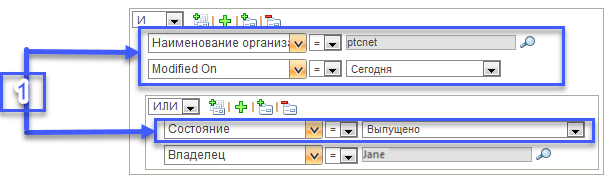
• объекты в организации PTC, которые были изменены сегодня и принадлежат Jane:
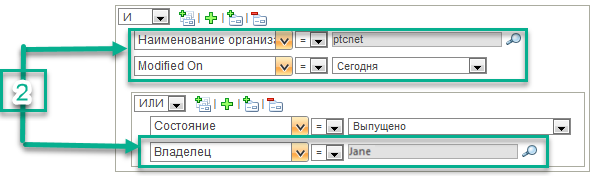
Если инвертировать значения операторов AND и OR, поиск может возвратить три типа результатов:
• все объекты в организации PTC:

• все объекты, измененные сегодня:
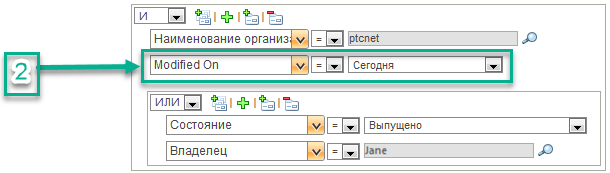
• все объекты в состоянии Выпущено, которые также принадлежат Jane:
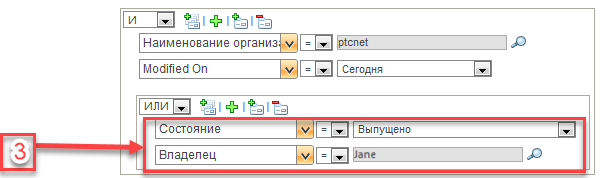
Получить преимущество от использования вложенных групп можно, только если применять комбинации операторов AND и OR. Например, следующие два поиска возвращают идентичные результаты:  |
Задание операторов значения атрибута
Тип доступных операторов зависит от поля атрибута. Для некоторых атрибутов, например полей даты, вариант "не равно"  не применяется.
не применяется.
 не применяется.
не применяется.В раскрывающемся меню рядом с наименованием атрибута выберите один из следующих операторов:
 | Включение указанных значений. | ||
 | Исключение указанных значений. | ||
 | Возврат значения, большего, чем указанное значение. | ||
 | Возврат значения, большего или равного указанному значению. | ||
 | Возврат значения, меньшего, чем указанное значение. | ||
 | Возврат значения, меньшего или равного указанному значению. | ||
равно null | Возврат объектов, для которых не задано значение этого атрибута. | ||
не равно null | Возврат объектов, имеющих любое значение для этого атрибута.
|
При поиске числовых значений некоторые операторы применяются для малых диапазонов. Дополнительные сведения см. в разделе Диапазон поиска для чисел. |
Задание значений атрибутов
Необязательно указывать значение для каждого поля атрибута, добавляемого в группу Критерии. Пустые значения атрибутов игнорируются, если не используются операторы равно null и не равно null. |
Текстовые поля | В отличие от поиска по ключевым словам текст, введенный в поле атрибута, должен точно соответствовать значению. Пробелы интерпретируются буквально. Чтобы расширить область поиска, используйте подстановочные символы.
| ||||
Числовые поля | Применяемый диапазон поиска зависит от типа значения числового атрибута (Вещественное число, Вещественное число с единицей измерения или Целое число). Этот диапазон может изменяться в зависимости от того, были эти значения преобразованы в соответствии с базовыми единицами измерения или нет. Дополнительные сведения см. в разделах Диапазон поиска для чисел и Диапазон поиска и преобразование базовых единиц измерения. | ||||
Поля поиска | Для некоторых полей требуется открыть отдельное окно поиска. Дополнительные сведения см. в разделе Поиск при выполнении действий. | ||||
Раскрывающиеся меню | Если у атрибута имеется список допустимых значений (например, Состояние или Категория), появляется раскрывающееся меню.
| ||||
Идентификаторы версий | Выберите один из вариантов. • Выбрать - в раскрывающемся меню выберите Все или Последние ревизии или итерации. • Указать - введите идентификатор определенной ревизии или итерации в поле ввода текста.
Дополнительные сведения см. в разделе Поиск с использованием критериев ревизии и итерации. | ||||
Даты | Выберите в раскрывающемся меню одну из следующих опций. Опции, которые отображаются для выбранных критериев атрибутов: • Вчера • Сегодня • Завтра • Выберите диапазон дат: введите даты в полях С и По или щелкните значок календаря
• Выберите диапазон дней: введите число дней относительно текущей даты в поля С и По. Следует вводить целые числа. Текущая дата всегда включена по умолчанию. Например, если текущей датой является 10 июля и ввести следующее: С: 0 дней назад --> По: 0 дней с текущего момента Результаты все равно включают один день: 10 июля (текущая дата) Если ввести следующее: С: 5 дней назад --> По: 3 дней с текущего момента результаты будут включать текущую дату по умолчанию (10 июля), предыдущие пять дней (с 5 июля до 9 июля) и последующие три дня (с 11 июля до 13 июля). Общий диапазон результатов будет включать даты с 5 июля по 13 июля.
| ||||
Средство автоматического преобразования |
|
